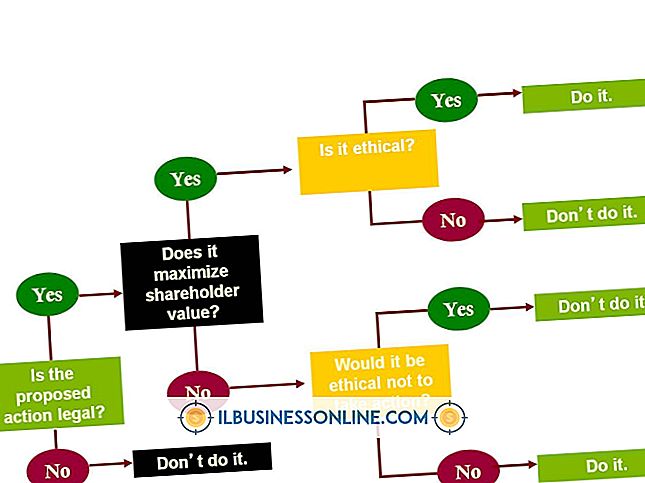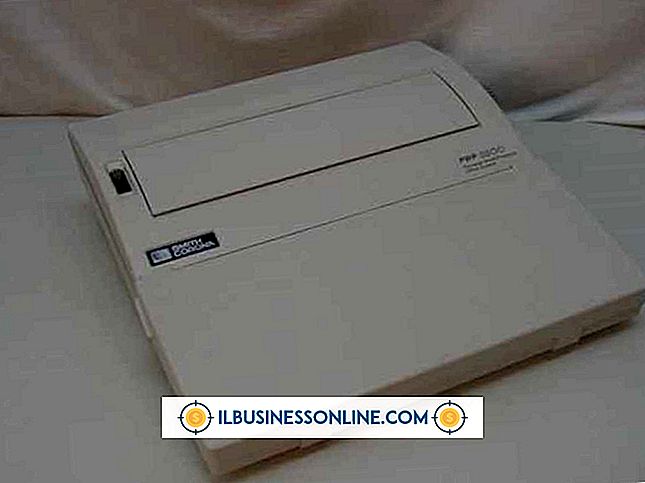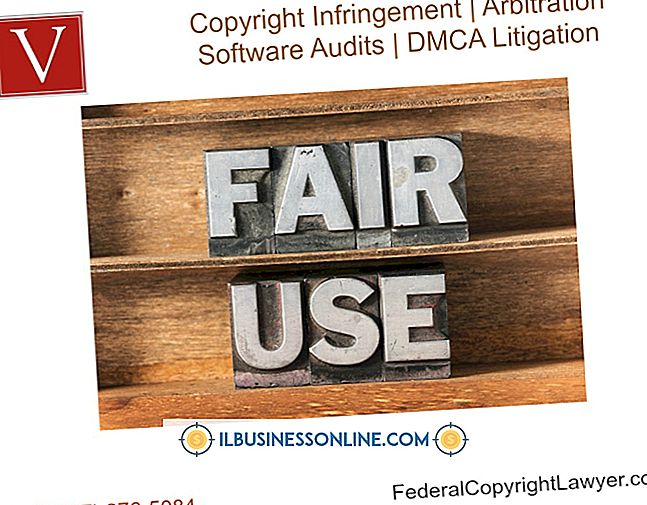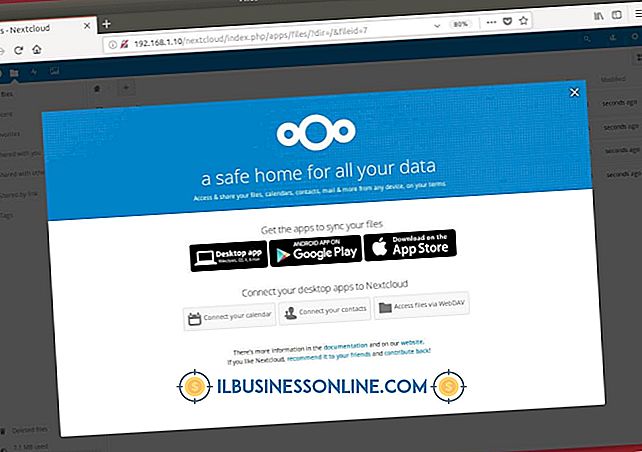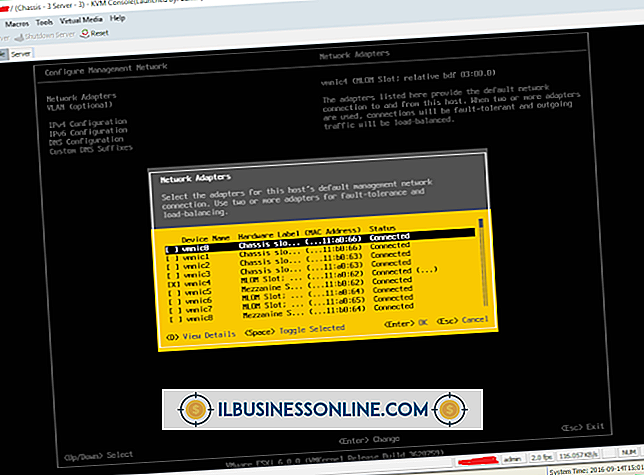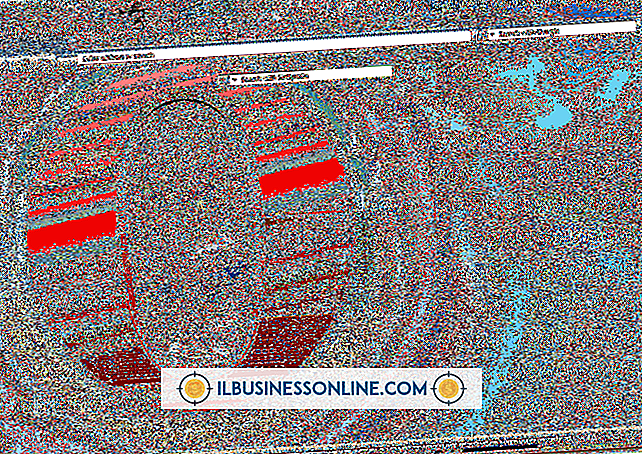ファイルメーカーの請求書を編集する方法

FileMaker Proアプリケーションには、財務記録を追跡する方法を探している中小企業向けのさまざまなデータベーステンプレートが含まれています。 オフィスで請求書の表示と印刷にFileMakerレイアウトを使用している場合は、いつでもレイアウトの表示と機能を編集できます。 たとえば、テキストのフォントサイズを変更したり、新しいデータフィールドを追加したりして、請求書のレイアウトを調整できます。
1。
コンピュータでFileMaker Proアプリケーションを起動し、請求書レイアウトを含むデータベースファイルを開きます。
2。
画面上部の[表示]メニューを開き、[レイアウトモード]をクリックします。
3。
レイアウトの横にあるドロップダウンメニューを開き、請求書レイアウトの名前をクリックします。
4。
請求書上の位置を変更するには、レイアウト上の既存のテキストボックス、フィールド、または画像をドラッグアンドドロップします。
5。
上部ツールバーのテキストアイコンを強調表示してから、任意のテキストボックスをクリックして調整します。 テキストのフォント、サイズ、スタイル、または色を変更するには、[書式]メニューのオプションを使用します。
6。
[挿入]メニューを開き、[フィールド]をクリックして、請求書レイアウトに新しいフィールドを追加します。 次に追加したいフィールドの名前をハイライトして "OK"ボタンをクリックしてください。
7。
[挿入]メニューを開き、[画像]をクリックして、請求書レイアウトに画像またはグラフィックを追加します。 次に、使用したい画像ファイルを選択して[開く]をクリックします。
8。
請求書のレイアウトを変更したら、ウィンドウの右上隅にある[レイアウトを保存]ボタンをクリックします。
必要なもの
- MacまたはPCコンピュータ
- FileMaker Pro 11以降